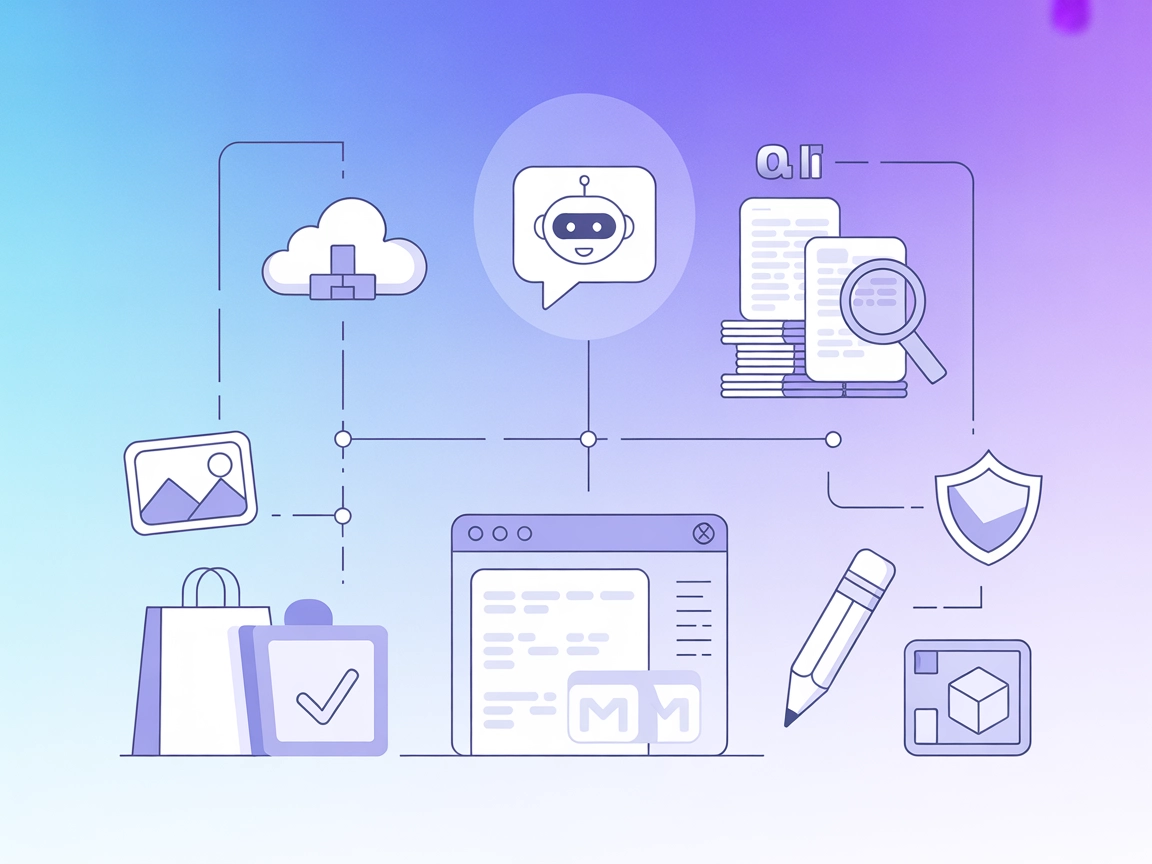Serveur Model Context Protocol (MCP)
Le serveur Model Context Protocol (MCP) fait le lien entre les assistants IA et des sources de données externes, des API et des services, permettant une intégra...
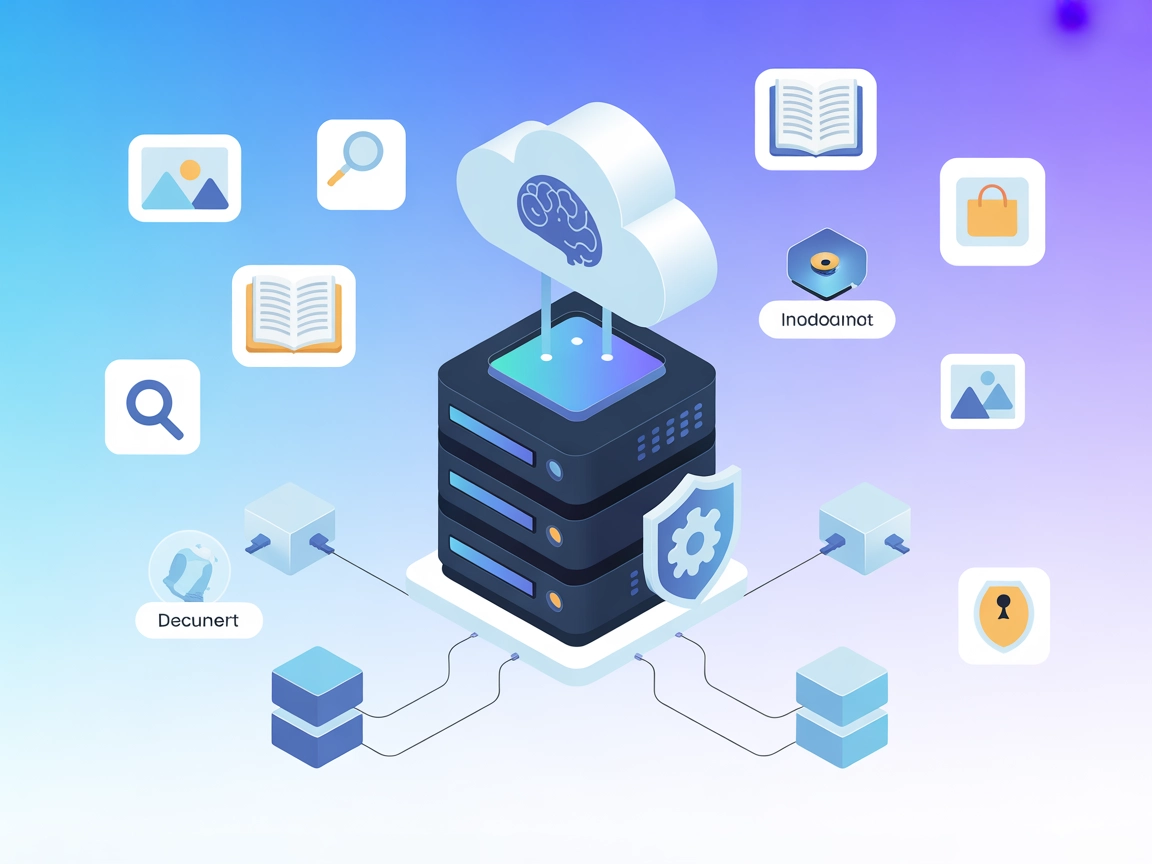
Débloquez les puissantes API de contenu et de recherche de Naver pour vos assistants IA grâce au serveur Naver MCP—permettant la récupération avancée de données, la modération de contenu et une intégration transparente avec FlowHunt.
FlowHunt fournit une couche de sécurité supplémentaire entre vos systèmes internes et les outils d'IA, vous donnant un contrôle granulaire sur les outils accessibles depuis vos serveurs MCP. Les serveurs MCP hébergés dans notre infrastructure peuvent être intégrés de manière transparente avec le chatbot de FlowHunt ainsi qu'avec les plateformes d'IA populaires comme ChatGPT, Claude et divers éditeurs d'IA.
Le serveur Naver MCP est un serveur Model Context Protocol (MCP) conçu pour intégrer la suite de services OpenAPI de Naver dans des flux de développement IA. Servant de passerelle entre les assistants IA et les sources de données externes de Naver, il permet aux développeurs de créer des assistants capables de recherches en temps réel sur les blogs, actualités, livres, encyclopédies, images et informations locales, entre autres. Ce serveur expose une large gamme d’outils de lecture et d’action pour interroger, vérifier et récupérer divers contenus depuis Naver, permettant une récupération de données contextuelles avancée, des workflows de prompts sophistiqués et de puissants scénarios d’automatisation. Grâce à une gestion des identifiants API basée sur l’environnement et à des options de déploiement modulaires, le serveur Naver MCP simplifie l’exploitation de l’écosystème de contenu étendu de Naver au sein des applications IA modernes.
Aucun modèle de prompt explicite n’est mentionné dans le dépôt ou la documentation.
Aucune ressource MCP explicite n’est listée dans le dépôt ou la documentation.
Aucune instruction spécifique à Windsurf fournie.
pip install mcp-naver
python -m mcp-naver.hosts.claude_desktop \
-e NAVER_CLIENT_ID=<VOTRE NAVER CLIENT ID> \
-e NAVER_CLIENT_SECRET=<VOTRE NAVER CLIENT SECRET>
{
"mcpServers": {
"naver-mcp": {
"command": "python",
"args": [
"-m", "mcp-naver.hosts.claude_desktop"
],
"env": {
"NAVER_CLIENT_ID": "<VOTRE NAVER CLIENT ID>",
"NAVER_CLIENT_SECRET": "<VOTRE NAVER CLIENT SECRET>"
}
}
}
}
Stockez les clés API à l’aide de variables d’environnement dans la configuration :
"env": {
"NAVER_CLIENT_ID": "<VOTRE NAVER CLIENT ID>",
"NAVER_CLIENT_SECRET": "<VOTRE NAVER CLIENT SECRET>"
}
pip install mcp-naver
python -m mcp-naver.hosts.cursor \
-e NAVER_CLIENT_ID=<VOTRE NAVER CLIENT ID> \
-e NAVER_CLIENT_SECRET=<VOTRE NAVER CLIENT SECRET>
{
"mcpServers": {
"naver-mcp": {
"command": "python",
"args": [
"-m", "mcp-naver.hosts.cursor"
],
"env": {
"NAVER_CLIENT_ID": "<VOTRE NAVER CLIENT ID>",
"NAVER_CLIENT_SECRET": "<VOTRE NAVER CLIENT SECRET>"
}
}
}
}
Utilisez env dans votre configuration pour stocker en toute sécurité les identifiants API Naver.
Aucune instruction spécifique à Cline fournie.
Utilisation du MCP dans FlowHunt
Pour intégrer les serveurs MCP dans votre workflow FlowHunt, commencez par ajouter le composant MCP à votre flux et reliez-le à votre agent IA :
Cliquez sur le composant MCP pour ouvrir le panneau de configuration. Dans la section de configuration système du MCP, saisissez les détails de votre serveur MCP en utilisant ce format JSON :
{
"naver-mcp": {
"transport": "streamable_http",
"url": "https://yourmcpserver.example/pathtothemcp/url"
}
}
Une fois configuré, l’agent IA peut désormais utiliser ce MCP comme outil avec accès à toutes ses fonctions et capacités. Pensez à remplacer “naver-mcp” par le nom réel de votre serveur MCP et l’URL par l’adresse de votre serveur MCP.
| Section | Disponibilité | Détails/Remarques |
|---|---|---|
| Aperçu | ✅ | |
| Liste des prompts | ⛔ | Aucun modèle de prompt explicite trouvé |
| Liste des ressources | ⛔ | Aucune ressource explicite trouvée |
| Liste des outils | ✅ | Détail dans le README |
| Sécurisation des clés API | ✅ | Via env dans la config |
| Support du sampling (moins important ici) | ⛔ | Non mentionné |
Le serveur Naver MCP propose une large gamme d’outils exploitables pour tirer parti des API Naver et dispose d’une documentation d’installation claire et pratique pour Claude et Cursor. Cependant, il manque de définitions explicites de prompts/ressources MCP et d’une documentation approfondie sur l’intégration/sampling/roots, ce qui le rend moins complet pour des cas d’usage MCP avancés. Dans l’ensemble, il s’agit d’une implémentation solide et pratique pour l’accès à l’API Naver dans les workflows IA, mais elle n’exploite pas pleinement tous les primitives du protocole MCP.
Note : 6/10
| Possède une LICENCE | ✅ (MIT) |
|---|---|
| Contient au moins un outil | ✅ |
| Nombre de Forks | 16 |
| Nombre d’étoiles | 101 |
Le serveur Naver MCP est un serveur Model Context Protocol qui connecte les assistants IA aux services OpenAPI de Naver. Il permet des recherches en temps réel sur les blogs, actualités, livres, encyclopédies, images et informations locales, ainsi que la modération de contenu et des flux de données avancés.
Vous pouvez accéder à Naver Blog, Actualités, Livre (y compris la recherche avancée), Encyclopédie, Articles de Café, Questions/Réponses, Recherche locale, Correction orthographique, Recherche Web, Recherche d'images, Shopping, Recherche de documents et outils de vérification de contenu adulte.
Utilisez des variables d'environnement pour NAVER_CLIENT_ID et NAVER_CLIENT_SECRET dans vos fichiers de configuration. Ne codez jamais les identifiants directement.
Oui. Ajoutez le composant MCP dans votre flux FlowHunt, configurez-le avec l'URL et les identifiants de votre serveur Naver MCP, et votre agent IA pourra utiliser tous les outils Naver pris en charge.
Actuellement, des instructions détaillées sont fournies pour Claude et Cursor. Windsurf et Cline ne sont pas documentés directement, mais vous pouvez adapter des schémas de configuration MCP similaires.
Boostez vos agents IA grâce aux API de Naver—configurez le serveur Naver MCP dans FlowHunt pour un accès instantané aux blogs, actualités, images, livres et bien plus, directement depuis l'écosystème de contenu leader en Corée.
Le serveur Model Context Protocol (MCP) fait le lien entre les assistants IA et des sources de données externes, des API et des services, permettant une intégra...
Intégrez des données financières en temps réel et historiques dans vos flux IA grâce au serveur MCP Nasdaq Data Link. Connectez facilement vos assistants IA à l...
Intégrez FlowHunt avec le serveur Naver MCP pour automatiser l'accès à l’OpenAPI de Naver et profiter d’une recherche fluide de blogs, actualités, livres, image...
Consentement aux Cookies
Nous utilisons des cookies pour améliorer votre expérience de navigation et analyser notre trafic. See our privacy policy.